Kreasi Design Stiker identification human series
1.Klik Rectngle
Tool ,dan buatlah objek kotak seperti pada gambar di bawah ini:
2.Tekan + untuk menggandakan objek kotak sebanyak 5 kali
dan atur posisinya seperti pada gambar:
3.Klik Pick Tool
dan pilih semua objek kotak. Tekan Ctrl
+ G untuk engelompokkannya.
4.Klik objek kotak tersebut hingga muncul symbol control skew. Kemudian geser control
skew untuk memiringkan objek.
5.Klik Pick Tool dan
pilih objek. Pilih menu Bitmap – Convert
to Bitmap, atur tatanan dalam kontak dialog Convert to bitmap dan klik OK
untuk mengubah objek menjadi objek bitmap.
6.Pilih perintah menu Bitmap – Distort –Displace. Atur tatanan dalam kontak dialog Displace dan klik OK untuk member efek bercak-bercak pada bagian tepi objek.
7.Klik Trace
Bitmap, pilih Outline Trace – High
Quality Image. Atur tatanan untuk mengubah objek bitmap menjadi objek
vector seperti pada gambar di bawah ini dan klik OK.
8.Tekan + untuk menggandakan objek dan isi objek hasil
salinan dengan warna hitam.
9.Tekan Ctrl +
PageDown untuk memindahkan objek hasil salinan ke bawah dan atur posisinya
menyerupai objek bayangan.
10.Klik Text Tool,
dan butlah beberapa objek teks seperti
pada gambar.
11.pilih perintah menu Edit – Insert Bacode untuk menyisipkan objek kode bar. Pilih jenis
kode bar dan masukkan sembarang angka pda kotak dialog Barcode izard ke-1.
12.Klik Next.
Atur ukuran dan resolusi objek kode bar dalam kotak dialog Barcode Wizard ke-2.
13.Klik Next.
Atur beberapa tatanan format lain untuk objek kode bar dalam kotak dialog Barcode Wizard ke-2.
14.Klik Finish
untuk mengakhiri proses pembuatan kode bar dan perhatikan hasilnya pada gambar
di bawah ini:
15.Atur ukuran dan posisi objek kode bar sehingga
hasilnya tampak seperti pada gambar.
16.Klik Rectangle
Tool, dan buatlah objek kotak di samping kiri dan kanan objek kode bar.
17.Ubah beberapa warna objek.
18.Lakukan beberapa proses modifikasi bila diperlukan.
19.Klik Pick Tool
dan pilih semua objek. Tekan Ctrl + G
untuk menggabung objek-objek tersebut menjadi objek tunggal.
20.Rotasikan objek 90 derajat sehingga hasil akhir desain
akan tampak seperti pada gambar dibawah ini.




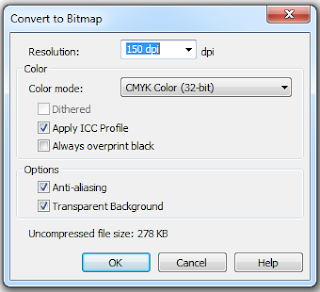

















Komentar
Posting Komentar